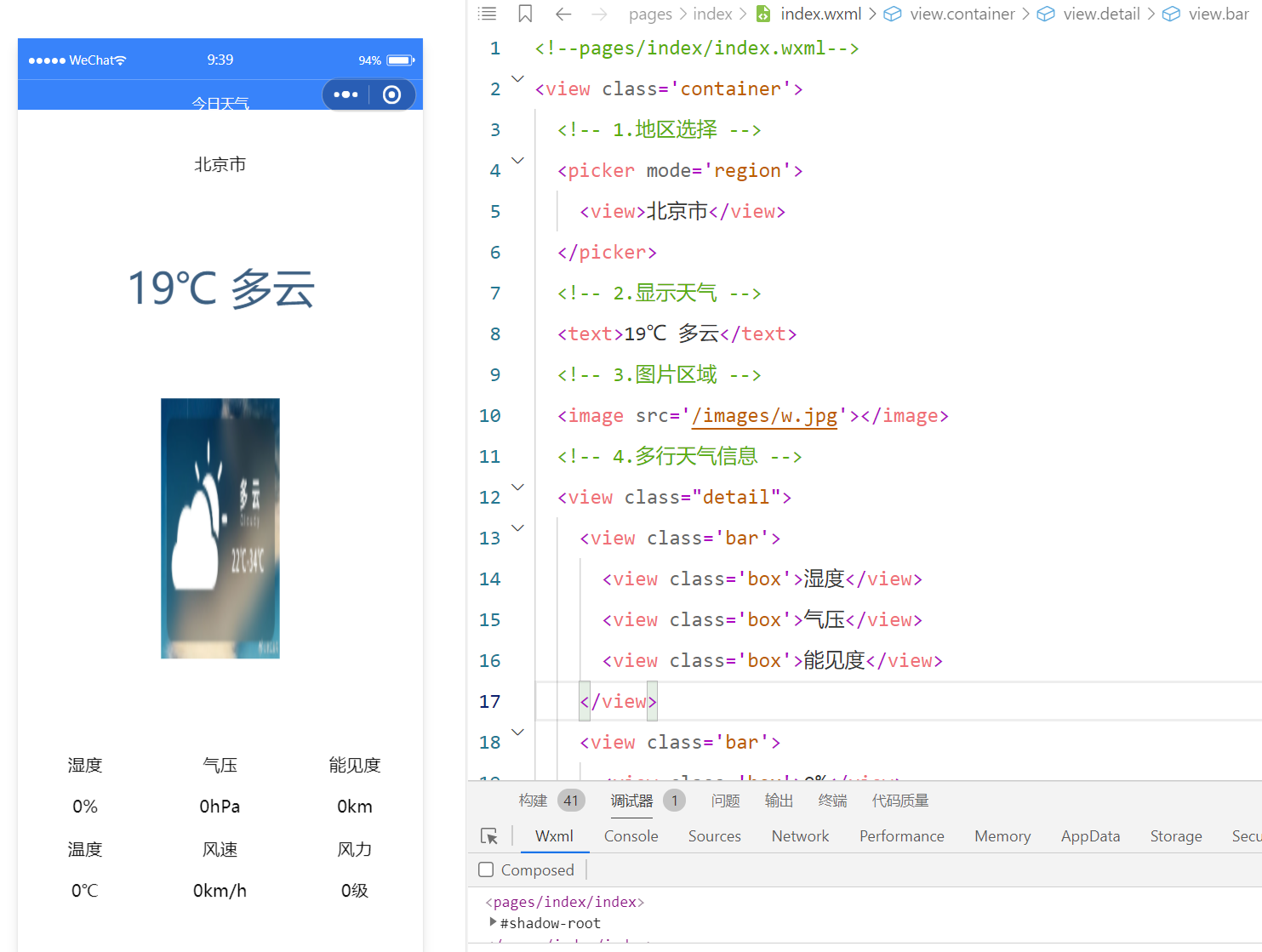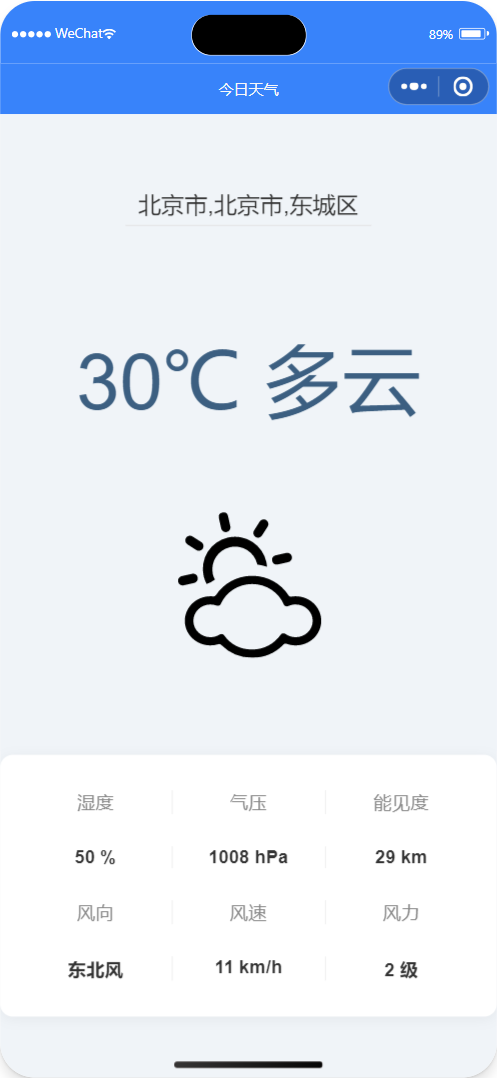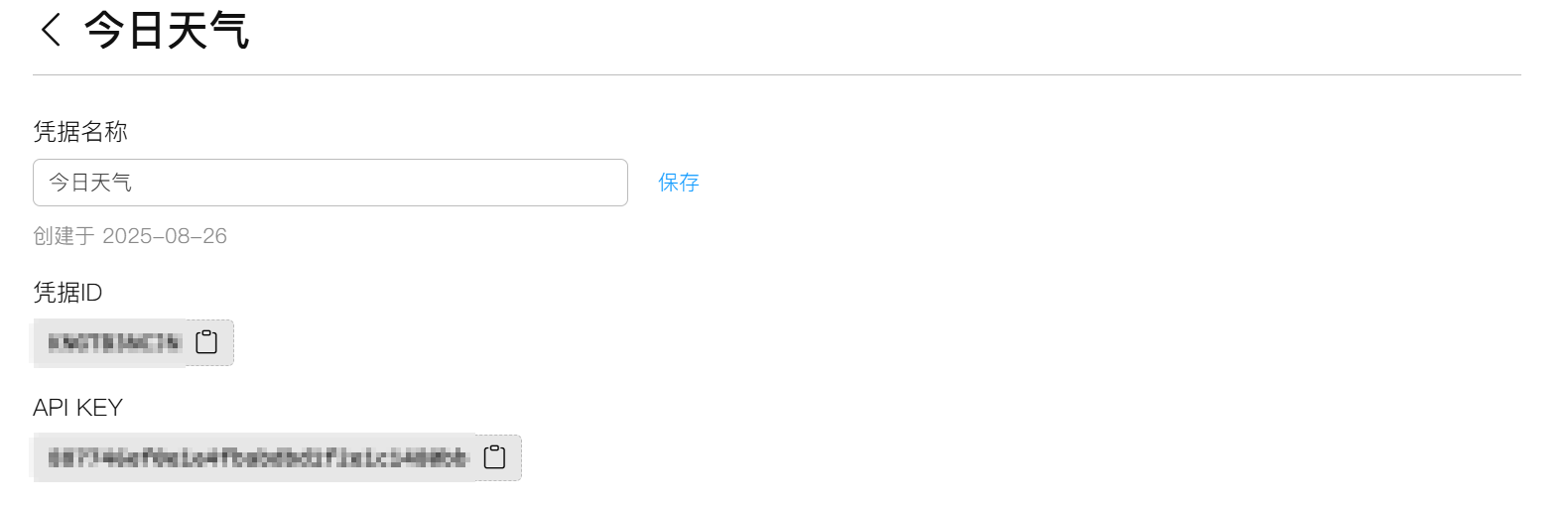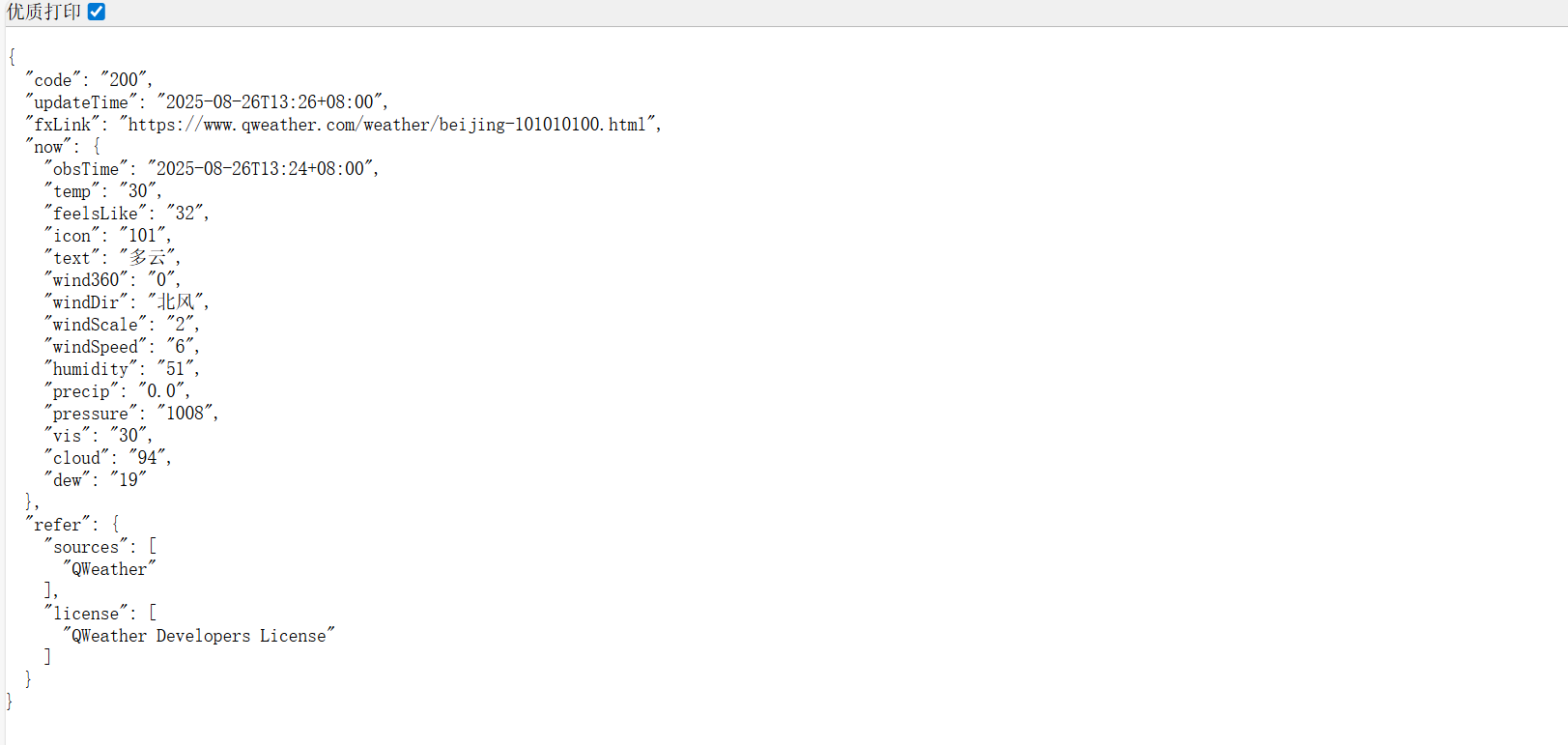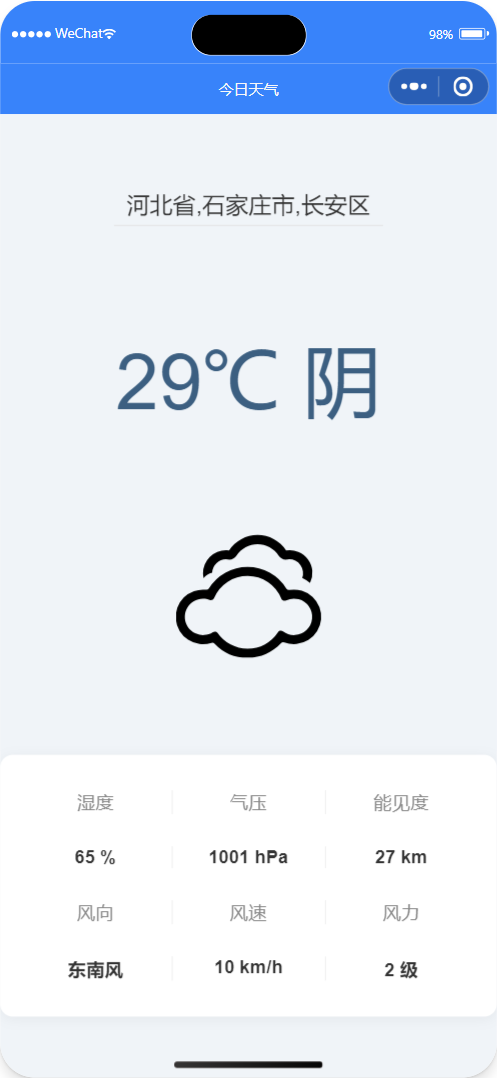一、实验目标
1、学习使用快速启动模板创建小程序的方法;2、学习不使用模板手动创建小程序的方法。
二、实验步骤
(一)搭建文件结构
选择js基础模板,将文件夹中的内容全部删除。
新建app.js,app.json,app.wxss,并新建pages,images文件夹,新建index页面
(二)创建并排版天气界面的元素
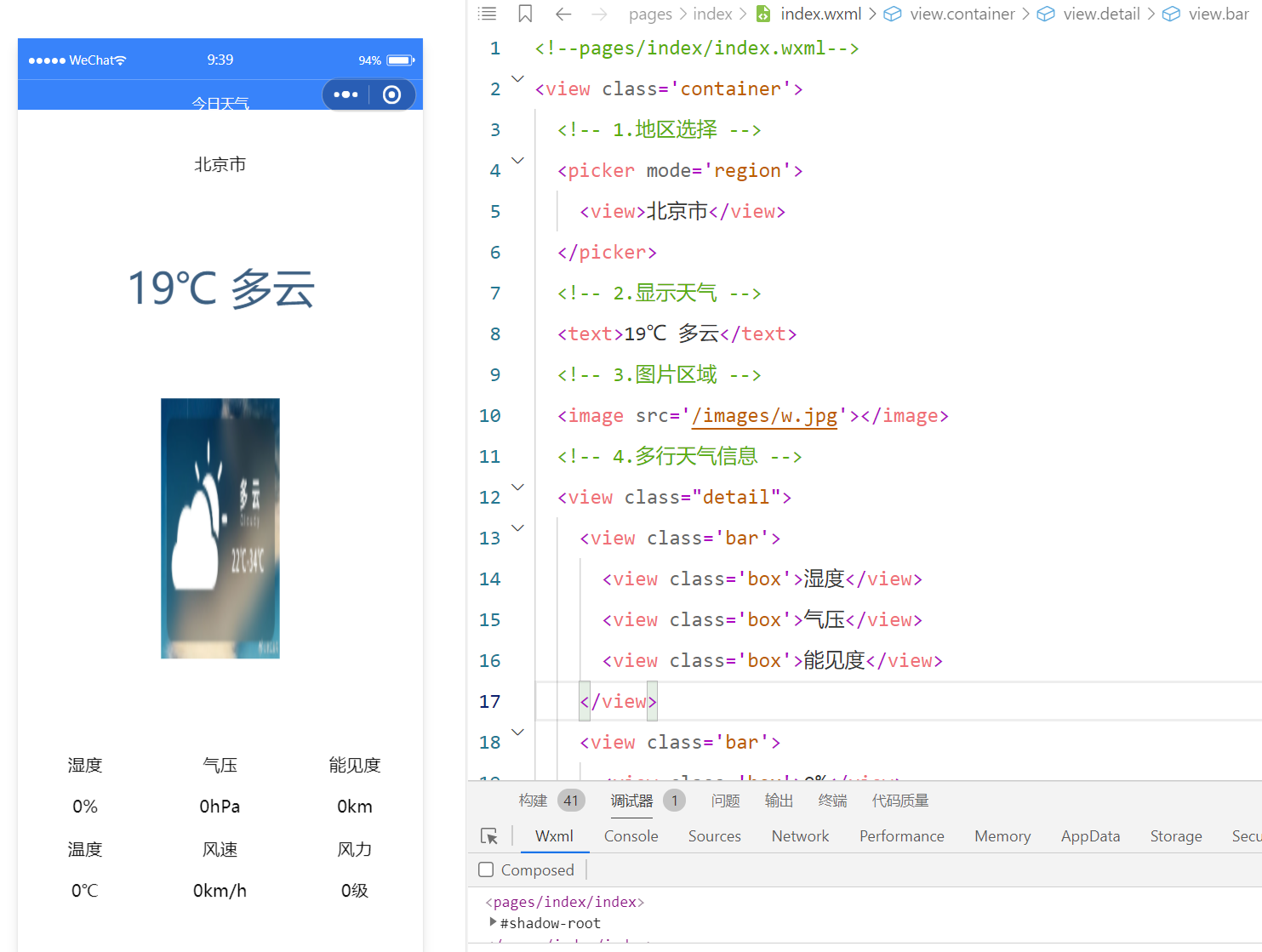
页面整体样式设置:
1
2
3
4
5
6
7
| .container{
height: 100vh;
display: flex;
flex-direction: column;
align-items: center;
justify-content: space-around;
}
|
天气详细内容的布局:
1
2
3
4
5
6
7
8
9
10
11
12
13
14
15
16
17
18
19
20
21
22
| <view class="detail">
<view class='bar'>
<view class='box'>湿度</view>
<view class='box'>气压</view>
<view class='box'>能见度</view>
</view>
<view class='bar'>
<view class='box'>0%</view>
<view class='box'>0hPa</view>
<view class='box'>0km</view>
</view>
<view class='bar'>
<view class='box'>温度</view>
<view class='box'>风速</view>
<view class='box'>风力</view>
</view>
<view class='bar'>
<view class='box'>0℃</view>
<view class='box'>0km/h</view>
<view class='box'>0级</view>
</view>
</view>
|
一个bar为一行,共有四行。一行中使用三个box展示信息。
样式:
1
2
3
4
5
6
7
8
9
10
| .bar{
display: flex;
flex-direction: row;
margin: 20rpx 0;
}
.box{
width: 33.3%;
text-align: center;
}
|
margin属性的详细写法为:margin-top, margin-right, margin-bottom, margin-left
进一步样式优化:
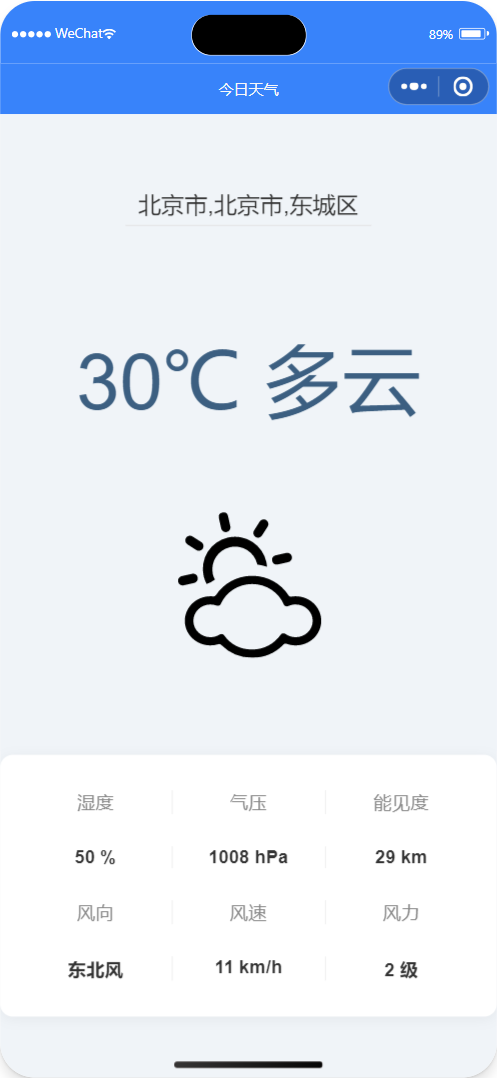
(三)更新省、市、区的数据
1、地区选择器中的内容修改为参数,并且绑定函数changeRegion,用于监听选项变化,一旦变化则调用该函数。
1
2
3
| <picker mode = 'region' bindchange="changeRegion">
<view>{{region}}</view>
</picker>
|
2、js文件中的初始值调整为含有省、市、区的数组。创建changeRegion函数,现修改显示的内容
1
2
3
4
5
6
7
8
9
10
11
12
13
14
15
16
17
18
19
20
21
| data: {
region:['北京市','北京市','东城区'],
locationID:101010100,
now:{
temp:0,
text:'未知',
icon:'999',
humidity:0,
pressure:0,
vis:0,
windDir:0,
windSpeed:0,
windScale:0
}
},
},
changeRegion: function(e){
this.setData({
region:e.detail.value
})
}
|
(四)获取实时天气数据
1、注册和风天气开发者账号
2、创建项目、创建凭据,并获得API key
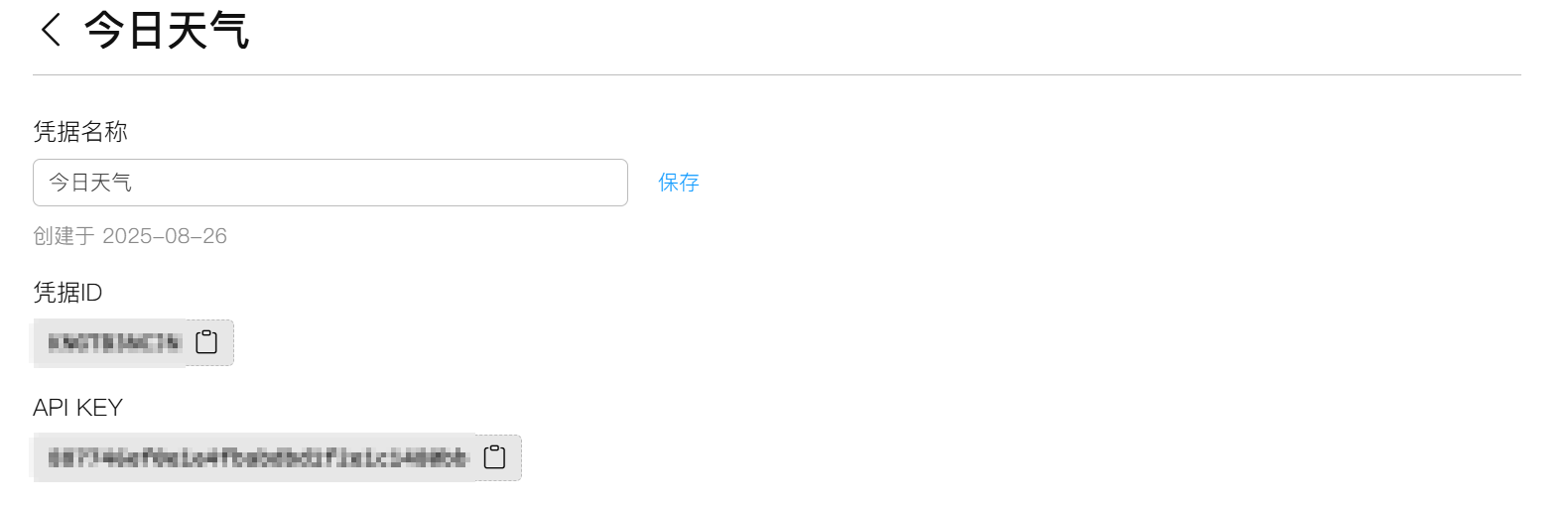
3、使用https://your_api_host/v7/weather/now?location=101010100&key=your_key在浏览器中进行测试,看是否能正确获取到信息
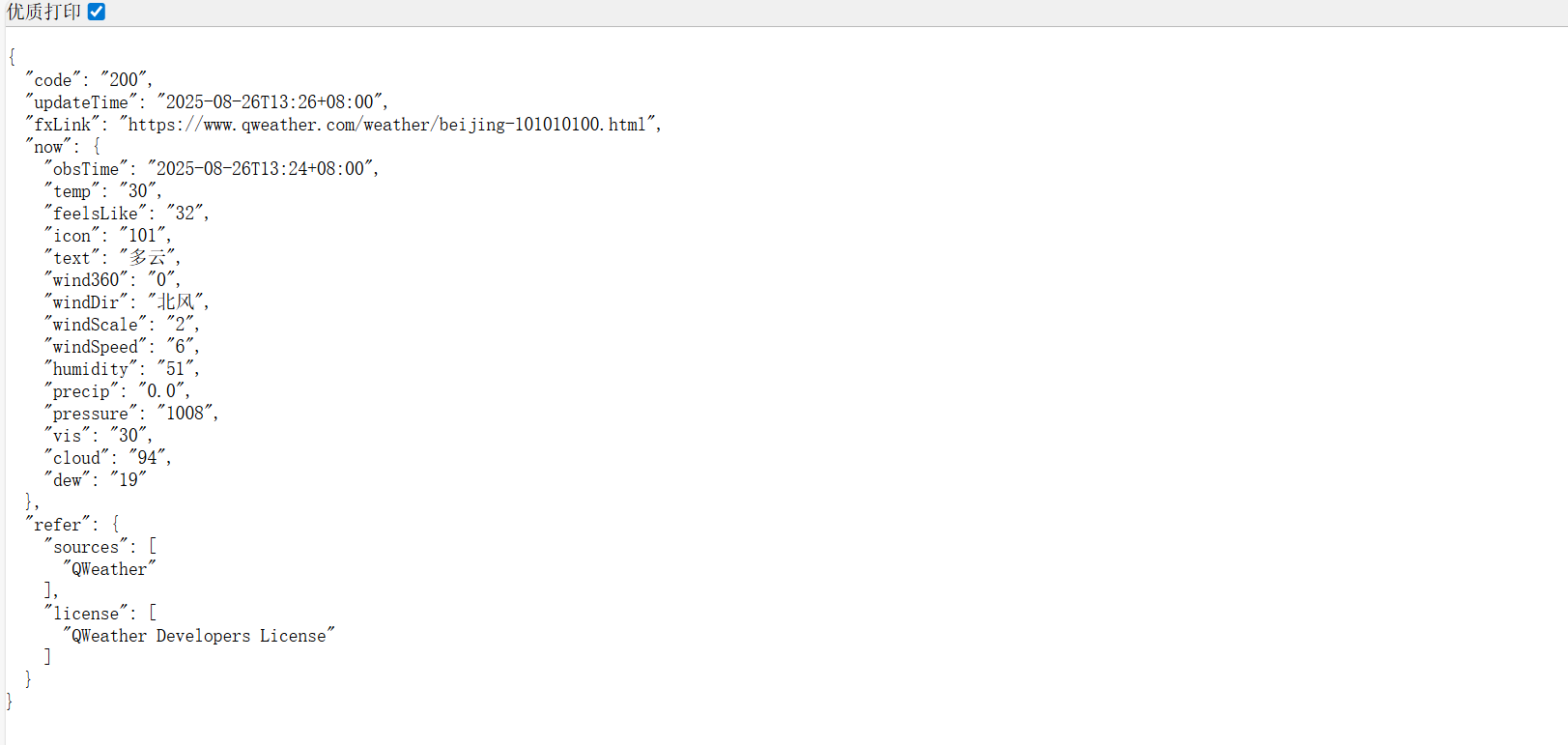
获取成功
4、由于和风天气api接口发生变化,location必须传入地址的locationId或者是经纬度,不能使用地址名称,所以还需要使用和风天气提供的地址转locationId函数 (已隐藏api_host和api_key)
1
2
3
4
5
6
7
8
9
10
11
12
13
14
15
16
17
18
| getlocationID: function(){
var that = this;
return new Promise(resolve => {
wx.request({
url: 'https://your_api_host/geo/v2/city/lookup?',
data:{
location:that.data.region[1],
adm:that.data.region[0],
key:'your_key'
},
success: res => {
console.log(res.data);
that.setData({locationID:res.data.location[0].id})
return resolve();
},
})
});
},
|
5、通过locationId获取天气信息
1
2
3
4
5
6
7
8
9
10
11
12
13
14
| getWeather:function(){
var that=this;
wx.request({
url: 'https://your_api_host/v7/weather/now?',
data:{
location:that.data.locationID,
key:'your_key'
},
success:function(res){
console.log(res.data)
that.setData({now: res.data.now})
}
})
},
|
注:由于let声明的变量是块级作用域,只在当前代码块中可用。var声明的变量是全局作用域,并且this也是块级作用域,无法传递给微信的接口,因此需要声明全局作用域的that。
6、添加选择器触发的changeRegion函数
1
2
3
4
5
6
7
8
| changeRegion: function(e){
this.setData({
region:e.detail.value
})
this.getlocationID().then(result => {
this.getWeather();
})
},
|
(五)更新页面天气信息
1、将页面中动态的元素全部替换为变量
1
2
3
4
5
6
7
8
9
10
11
12
13
14
15
16
17
18
19
20
21
22
23
24
25
26
27
28
29
30
31
32
33
| <view class = 'container'>
<picker mode = 'region' bindchange="changeRegion">
<view>{{region}}</view>
</picker>
<text>{{now.temp}}℃ {{now.text}}</text>
<image src = '/images/{{now.icon}}.svg' mode = 'widthFix'></image>
<view class = 'detail'>
<view class = 'bar'>
<view class = 'box'>湿度</view>
<view class = 'box'>气压</view>
<view class = 'box'>能见度</view>
</view>
<view class = 'bar'>
<view class = 'box'>{{now.humidity}} %</view>
<view class = 'box'>{{now.pressure}} hPa</view>
<view class = 'box'>{{now.vis}} km</view>
</view>
<view class = 'bar'>
<view class = 'box'>风向</view>
<view class = 'box'>风速</view>
<view class = 'box'>风力</view>
</view>
<view class = 'bar'>
<view class = 'box'>{{now.windDir}} </view>
<view class = 'box'>{{now.windSpeed}} km/h</view>
<view class = 'box'>{{now.windScale}} 级</view>
</view>
</view>
</view>>
|
三、程序运行结果

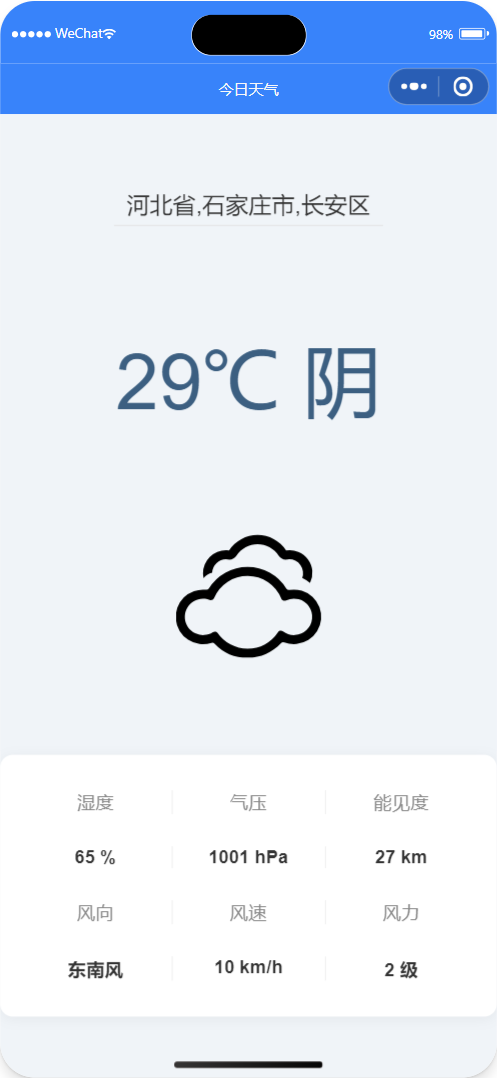
四、问题总结与体会
遇到的问题:
通过地址名称无法获取到对应的天气数据。
解决方法:
浏览了和风天气的官方文档后发现,接口方法已经修改了,无法通过地址名称去获取天气,而是必须通过经纬度或者locationId获取。学习官方文档地址名称转locationId的api的使用方法后进行转换。
体会:
在使用第三方api的时候,在遇到很多问题,比如接口更新而无法使用时,多看官方文档可以解决很多问题。